Apple a publié iTunes visant à aider les gens à sauvegarder et à restaurer leurs appareils iOS; Cependant, il existe de nombreuses erreurs dans cet utilitaire.
L’un des messages d’erreur les plus courants est iTunes n'a pas pu restaurer l'iPhone.
Pourquoi iTunes ne restaure-t-il pas l'iPhone?
Une erreur est survenue? Pas compatible avec l'iPhone? Pas assez d'espace libre? iPhone déconnecté?
Quelle que soit la cause de l’erreur, vous pouvez trouver ici les solutions pour y remédier facilement.

- Partie 1: iTunes n'a pas pu restaurer l'iPhone en raison d'une sauvegarde corrompue.
- Partie 2: iTunes n'a pas pu restaurer l'iPhone car la session de sauvegarde a échoué.
- Partie 3: iTunes n'a pas pu restaurer l'iPhone car la sauvegarde a un mot de passe.
- Partie 4: iTunes n'a pas pu restaurer l'iPhone car votre iPhone ne dispose pas de suffisamment d'espace.
- Partie 5. Meilleure alternative à iTunes pour restaurer l'iPhone
Partie 1: iTunes n'a pas pu restaurer l'iPhone en raison d'une sauvegarde corrompue
Lorsque iTunes apparaît, le message indiquant qu'iTunes ne peut pas restaurer l'iPhone indique généralement pourquoi ce message d'erreur apparaît également. Si le message d'erreur indique que la sauvegarde est corrompue ou incompatible, cela est généralement dû à des versions iOS différentes ou à des erreurs survenues lors de la création de la sauvegarde. Dans ce cas, la solution consiste simplement à supprimer la sauvegarde corrompue ou incompatible et à réessayer.
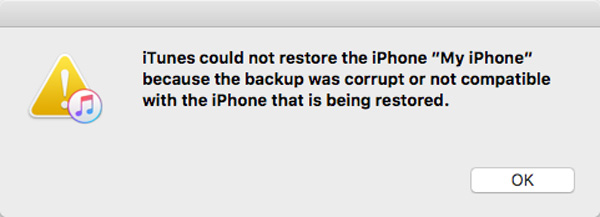
Étape 1. Accédez au chemin ci-dessous et copiez les dossiers de sauvegarde sur un autre disque dur.
Sur Windows:
C: \ Utilisateurs \ utilisateur \ AppData \ Roaming \ AppleComputer \ MobileSync \ Backup
Sur Mac:
~ / Bibliothèque / Application Support / MobileSync / Sauvegarde /

Étape 2. Démarrez l'application iTunes et allez dans "Edition"> "Préférences" sur le ruban supérieur sous Windows. Si vous utilisez Mac, allez dans le menu "iTunes" et cliquez sur "Préférences".
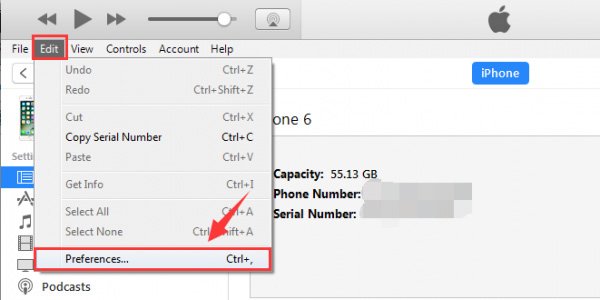
Étape 3. Dans la fenêtre des préférences, allez dans l'onglet "Périphériques", mettez en surbrillance tous les fichiers de sauvegarde de la liste et cliquez sur le bouton "Supprimer la sauvegarde" pour les effacer.
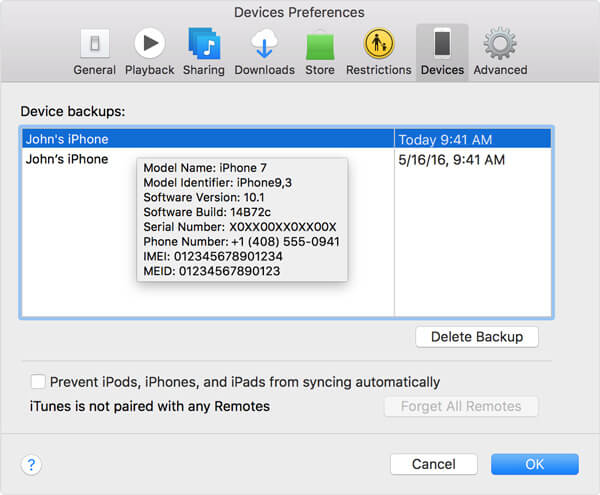
Étape 4. Déplacez les dossiers de sauvegarde iTunes d'un autre pilote dur vers l'emplacement d'origine. Redémarrez l'application iTunes, allez dans l'onglet "Résumé" et essayez à nouveau de restaurer l'iPhone. Maintenant, le message d'erreur ne devrait plus apparaître.
Lors de la restauration d'un iPhone à l'aide d'iTunes, vous êtes autorisé à sélectionner les fichiers de sauvegarde de la liste. À ce stade, assurez-vous de sélectionner la sauvegarde pour votre appareil. Si vous choisissez le fichier de sauvegarde pour un autre appareil iOS, le message d'erreur que iTunes n'a pas pu restaurer l'iPhone peut également apparaître.
Partie 2: iTunes n'a pas pu restaurer l'iPhone car la session de sauvegarde a échoué
Dans certains cas, lorsque vous sauvegardez ou restaurez l'iPhone avec iTunes, la session de sauvegarde entière s'est effondrée et le message s'affiche, invitant iTunes à ne pas sauvegarder l'iPhone car la session de sauvegarde a échoué.
Cela peut être dû à la déconnexion de votre iPhone. En plus de reconnecter votre iPhone à l'ordinateur, vous pouvez également suivre les conseils ci-dessous.
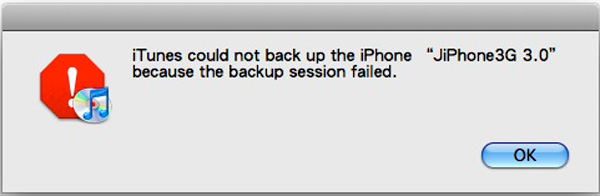
Conseil 1: Redémarrez iTunes et iPhone
Étape 1. Débranchez votre iPhone de votre ordinateur, appuyez sur le bouton «Power», puis déplacez le curseur sur l'écran de mise hors tension pour éteindre votre appareil. Attendez quelques secondes et rallumez votre iPhone. Pour plus de modèles d'iPhone, veuillez visiter ici pour redémarrer l'iPhone.
Étape 2. Fermez l'application iTunes et redémarrez votre ordinateur. Reconnectez ensuite votre iPhone à l'ordinateur et redémarrez iTunes.
Étape 3. Essayez de restaurer l'iPhone à nouveau. Cette fois, ça devrait marcher.

Conseil 2: retirez les autres périphériques USB
Lorsque vous utilisez iTunes pour restaurer l'iPhone, vous feriez mieux de débrancher les autres périphériques USB de votre ordinateur, tels que la souris, la clé USB, etc.
Conseil 3: Désactivez le logiciel de sécurité.
Lorsque iTunes ne pouvait pas restaurer l'iPhone sous Windows, vous feriez mieux de suspendre le pare-feu Windows. Ouvrez le «Panneau de configuration», allez dans «Système et sécurité»> «Pare-feu Windows» et désactivez-le.
Certaines personnes utilisent un logiciel de sécurité tiers. Vous devez le désactiver lors de la sauvegarde ou de la restauration d'un iPhone avec iTunes.
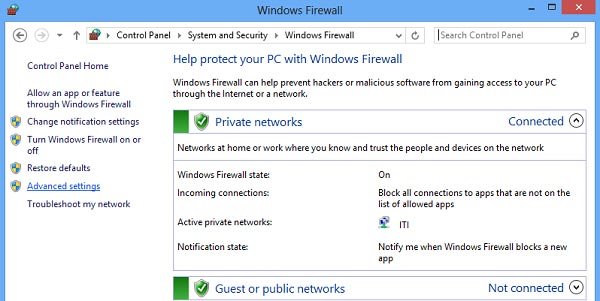
Conseil 4: Réinitialiser le dossier de verrouillage iTunes sous Windows
Étape 1. Fermez l'application iTunes et débranchez votre iPhone.
Étape 2. Recherchez C: \ ProgramData \ Apple \ Lockdown, mettez en surbrillance tous les fichiers du dossier et supprimez-les.
Étape 3. Reconnectez iPhone et iTunes et essayez à nouveau de restaurer l'iPhone.
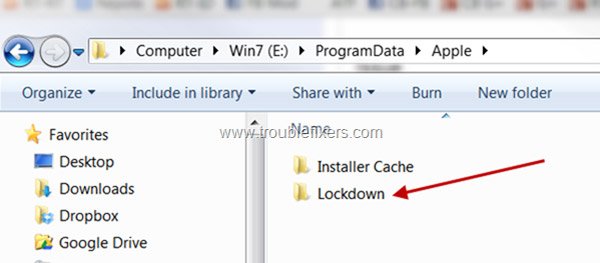
Partie 3: iTunes n'a pas pu restaurer l'iPhone car la sauvegarde a un mot de passe
Si vous vous en souvenez mot de passe de sauvegarde de votre sauvegarde iTunes, il vous suffit de le saisir lors de la restauration de l’iPhone.
Si vous avez oublié le mot de passe du fichier de sauvegarde de l'iPhone, le message d'erreur indiquant qu'iTunes n'a pas pu restaurer l'iPhone apparaîtra. Ne t'inquiète pas! Les étapes ci-dessous peuvent vous aider à résoudre ce problème.
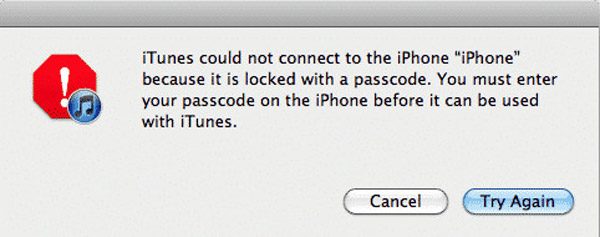
Étape 1. Démarrez iTunes et connectez l'iPhone à l'ordinateur. Allez dans l'onglet Résumé, sélectionnez "Cet ordinateur" et cliquez sur "Sauvegarder maintenant" pour créer une sauvegarde iPhone.
Assurez-vous de décocher la case en regard de la sauvegarde Encrypt iPhone.
Étape 2. Pour l'iPhone 7 ou version ultérieure, maintenez enfoncés les boutons « Latéral » et « Réduction du volume » jusqu'à ce que le logo Apple apparaisse, relâchez le bouton latéral et maintenez le bouton « Réduction du volume » enfoncé pendant 5 secondes. Sur l'iPhone 6 et les versions antérieures, effectuez les mêmes opérations sur les boutons « Latéral » et « Accueil ».
Étape 3. Ensuite, iTunes fera apparaître un message avec deux options, restaurer l'iPhone aux paramètres d'usine ou à partir de la sauvegarde. Sélectionnez Restaurer la sauvegarde et suivez les instructions à l'écran pour la compléter.

Partie 4: iTunes n'a pas pu restaurer l'iPhone car votre iPhone ne dispose pas de suffisamment d'espace
ITunes n’a pas pu restaurer l’iPhone parce qu’il n’ya pas assez d’espace libre sur votre appareil. iTunes est uniquement capable de restaurer l'intégralité de la sauvegarde sur l'iPhone; par conséquent, il nécessite généralement beaucoup d'espace.
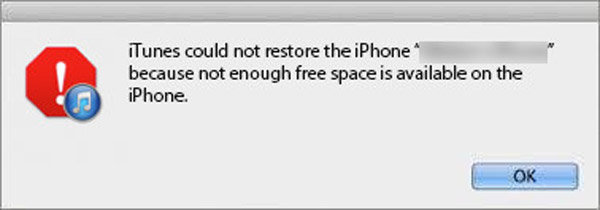
Astuce 1: Libérez de l'espace sur iPhone
Étape 1. Débranchez votre iPhone de l'ordinateur et dirigez-vous vers «Paramètres»> «Général»> «Utilisation du stockage et d'iCloud» et appuyez sur «Gérer le stockage» dans la section «Stockage».
Étape 2. Vérifiez les grandes applications et désinstallez les applications inutiles de votre appareil. Maintenant, essayez de restaurer l'iPhone avec iTunes à nouveau.
Toujours pas assez de stockage? Il suffit de visiter cette page pour données claires sur iPhone.

Astuce 2: logiciel de mise à jour
Étape 1. Si le message d'erreur iTunes n'a pas pu restaurer l'iPhone persiste dans iTunes, accédez à "Paramètres"> "Général"> "Mise à jour du logiciel" pour vérifier la nouvelle version d'iOS.
Étape 2. Appuyez sur "Télécharger et installer", puis saisissez le mot de passe de votre écran de verrouillage pour vérifier que vous êtes le propriétaire et déclencher le processus de mise à jour.

Conseil 3: mettre à jour iTunes
Étape 1. Lancez l'application iTunes et cliquez sur le menu "iTunes" -> "Vérifier les mises à jour" sur Mac, ou cliquez sur "Vérifier les mises à jour" dans le menu "Aide" de Windows.
Étape 2. Si une mise à jour est disponible pour votre iTunes, cliquez sur le bouton Installer pour continuer. Lisez attentivement les conditions générales d'Apple et cliquez sur Accepter pour obtenir la mise à jour.
Étape 3. Lorsque cela est fait, connectez iTunes et l'iPhone, vous pouvez maintenant restaurer l'iPhone. Parfois, quand iPad désactivé se connecter à iTunes, vous pouvez également commencer par essayer de mettre à jour iTunes pour résoudre le problème.
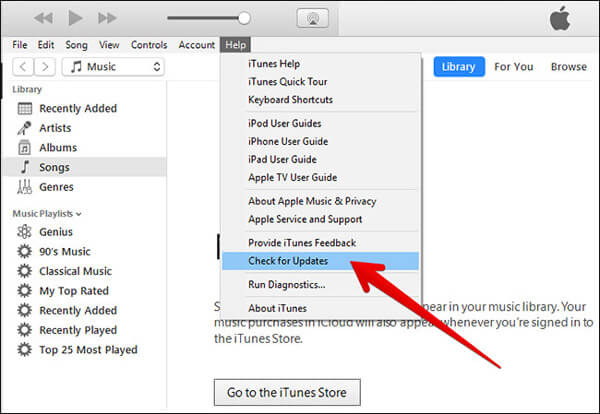
Partie 5. Meilleure alternative à iTunes pour restaurer l'iPhone
Utiliser iTunes pour restaurer l'iPhone est la méthode habituelle. Cependant, les erreurs soudaines d'iTunes peuvent vous perturber fréquemment. Pour supprimer définitivement l’erreur, il est suggéré d’utiliser une alternative à iTunes pour restaurer la sauvegarde de l’iPhone.
Apeaksoft iPhone Data Recovery est la meilleure alternative.

4,000,000+ Téléchargements
Restaurez l'iPhone à partir de la sauvegarde iTunes sans exécuter iTunes.
Restaurer sélectivement les données à partir d’iTunes au lieu de l’ensemble des données.
Récupérer les données supprimées de la sauvegarde iPhone et iCloud.
Compatible avec iPhone 16/15/14/13/12/11/X, etc.
Étape 1. Télécharger iPhone Data Recovery
Téléchargez et installez iPhone Data Recovery sur votre ordinateur. Sélectionnez "Récupération de données iPhone" dans l'interface principale.
Étape 2. Numériser la sauvegarde iTunes
Appuyez sur "Récupérer à partir du fichier de sauvegarde iTunes" à la deuxième place. Appuyez sur "Démarrer l'analyse" pour détecter toutes vos sauvegardes iTunes. Vous devez entrer le mot de passe pour crypter la sauvegarde iTunes si vous avez déjà défini un mot de passe de sauvegarde iPhone.

Étape 3. Restaurer les données depuis iTunes
Toutes vos données stockées sur la sauvegarde iTunes s'affichent dans des catégories. Vous pouvez choisir le type de fichier pour obtenir à la fois les fichiers supprimés et les éléments existants. Cochez les données que vous souhaitez restaurer et cliquez sur «Récupérer» pour restaurer immédiatement les données d'iTunes.

Si votre sauvegarde iTunes est corrompue et ne peut pas être restaurée, essayez simplement de restaurer à partir de la sauvegarde iCloud.
Conclusion
Il est gênant qu'iTunes affiche divers messages d'erreur lors de la restauration d'un iPhone à l'aide d'iTunes. Dans ce tutoriel, nous avons résumé différentes situations qui ne permettent pas de restaurer un iPhone dans iTunes. De plus, vous pouvez obtenir des solutions correspondantes pour résoudre ce problème simplement. Si iTunes ne peut pas restaurer l'iPhone alors que vous avez essayé toutes les solutions ci-dessus, vous pouvez trouver l'alternative iTunes pour restaurer facilement la sauvegarde de l'iPhone avec iPhone Data Recovery.




